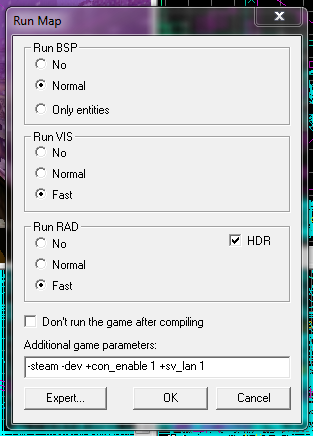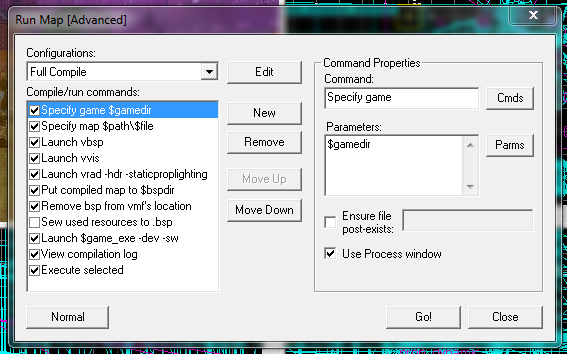Основы интерфейса и настройки Hammer Editor
Окно без открытого файла(карты):
Активна только меню(3 пункта) и кнопки загрузки и сохранки расположения окон(их лучше вообще не трогать ни когда), Внизу овно лога хамера, показывает что загружено и т.д. вообщем действия программы.
File - собственно меню откуда и начинаем работу или создаем новую карту или открываем, все стандартно.
Tools - более важный пункт если надо настроить хамер. Выбираем там Options... и начинаем настраивать хамер чтоб не было глюков или просто проверям все пути.
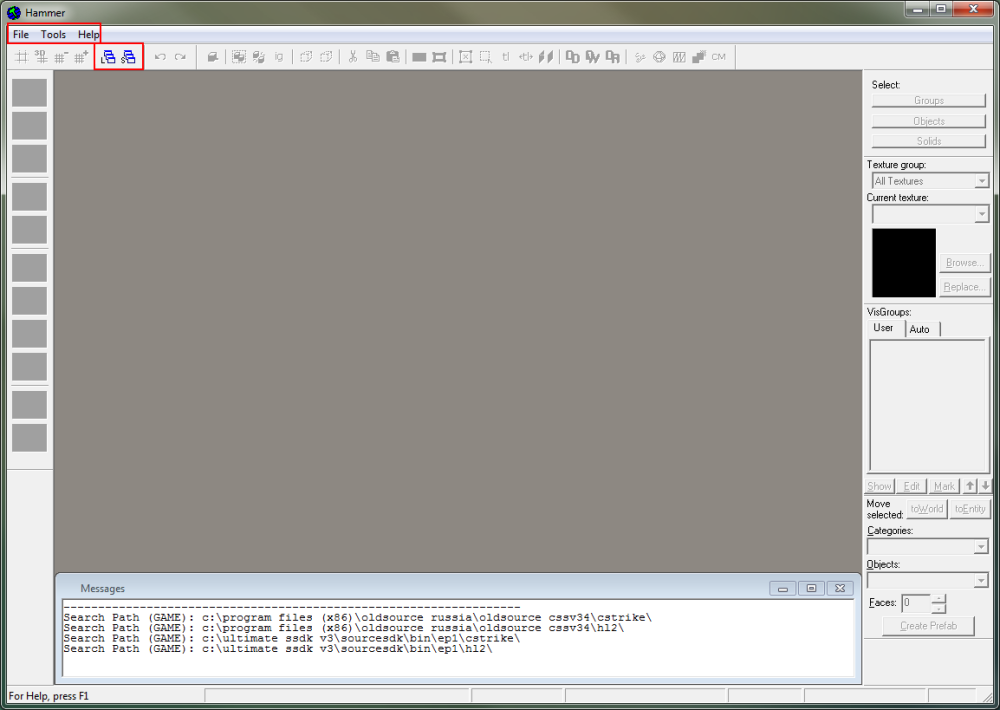
Далее открываем опции:
Вкладка Game Configurations
1) Собственно игра под которую сейчас настроен хамер, если сменить игру то все настройки сменятся, настроки как говорилось ранее берутся изначально из Source SDK
2) Game Data files - файл с настройками для хамера под конкретную игру, сдк сам должен его находить и прописывать в хамере, если конечно вы правильно указали папку игры.
3) Папка где находится HL2.exe экзешник именно самой халфы.
4) Папка игры(мода), как показано в самом примере C:\HL\CS(сокращенно написал), там же должен лежать указанный файл GameInfo.txt
5) Папка где будут сохраняться ваши не откомпилированные(не готовые) карты.
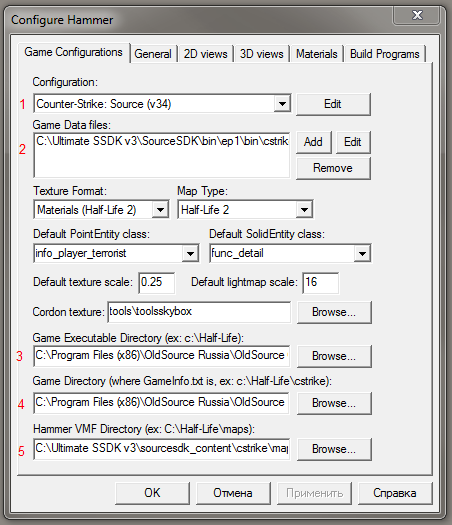
Вкладка Build Programs
1) Опять же под какую игру(мод) настройки
2) Расположение самой игры например: C:\Program Files (x86)\OldSource Russia\OldSource CSSv34\hl2.exe
3) 4) 5) это компиляторы, они обычно уже указаны.
6) Папка в которую надо положить готовую скомпилированную карту.
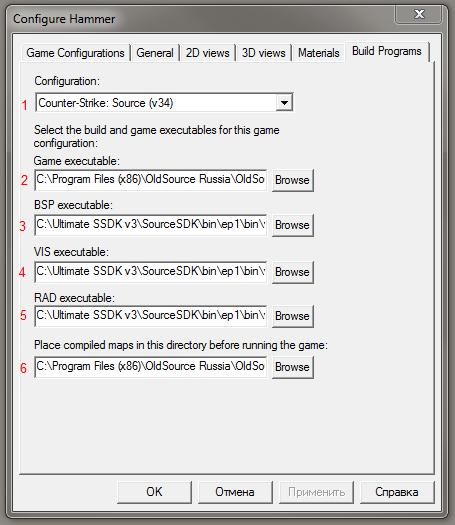
Вкладка 3D views(для настройки отображения дальности)
1) Дальность отображения брашей(т.е. то что вы строите).
2) Дальность отображения моделей.
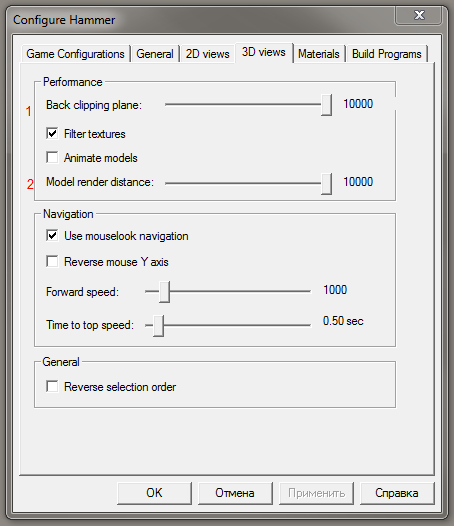
Готовое к работе новое окно(с новой картой):
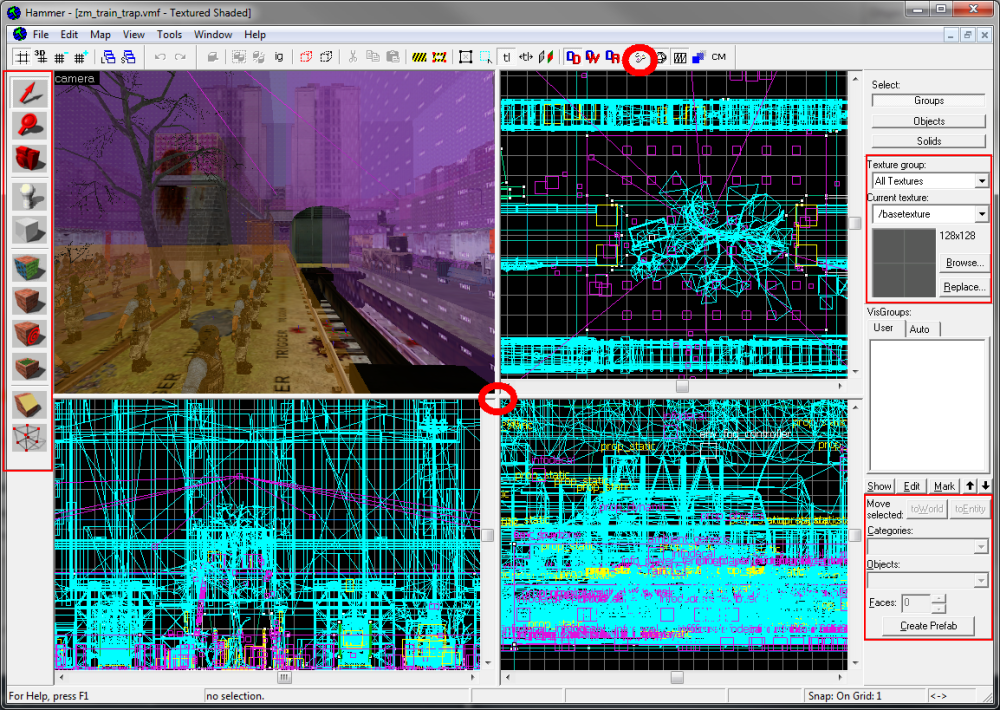
Слева главный набор инструментов, все они имеют быстрые комбинации клавиш(Shift+A или Shift+X и т.д.)
Справа отметил вверху окно с текстурами, отображается какая сейчас у вас выбрана текстура, так же можно выбрать чтоб показывало какую группу текстур отображать, а так же выбрать из списка текстуру, или пожно нажать на кнопку Browse... что бы открыть окно с текстурами, а не теми мелкими превьюшками.
Так же слева внизу отображается скажем так меню с примитивами, т.е. то что мы строим, или это просто блок(куб) или более сложное(арка или цилиндр) или префаб(готовая заготовка из брашей, например дом или кусок карты)
Наверху жирным отмечена кнопка запуска компиляции карты.
В центре просто показал перекрестье между окнами, за это перекрестье можно передвигать окна и тем самым менять размеры того или иного окна.
Запуск компиляции карты:
Нажав на кнопку компиляции(джойстик), появляется такое меню, простое вверху, сложное внизу, лучше всего для начала все делать в простом, для этого просто нажмите на кнопку Normal в левом нижнем углу.
В нормальном режиме вам доступны 3 настройки:
BSP - это сама карта, ее можно не компилировать (No), компилировать как обычно (Normal), или компилировать только энтити(Only entities).
VIS - это оптимизатор карты который перестраивает вашу карту в удобоваримый крнтент для игры. Ну тут 3 выбора: нет, нормально и быстро(при быстром компиле конечно качество карты ухучшается, но это сильно заметно если карта просто ограменная)
RAD - освещение на карте, функции теже: нет, нормально и быстро, плюс есть HDR, т.е. будут эффекты ослепления или затемнения ну вообщем фишка HL с более реалистичным светом.
Так же ниже есть галочка "Не запускать игру после компиляции", говорит само за себя.
И окно с настройками это если вы не нажимали на галку, то все что прописано в окне будет прописано в консоли перед запуском игры.